- Windows 10 yanıp sönen ekran sorunları, bilgisayarınızı kullanma şekliniz üzerinde ciddi sonuçlar doğurabilir.
- Bunları çözmenize yardımcı olacak aşağıdaki kılavuzu oluşturduk, bu nedenle verilen adımları uygulamaktan çekinmeyin.
- Ekran tekrar düzgün çalıştığında, kullanmaya geri dönebilirsiniz. en iyi ekran paylaşım araçları.
- yer imlerine eklemekten çekinmeyin Windows 10 Hata Merkezi benzer öneriler ve ipuçları için.

- Restoro PC Onarım Aracını İndirin Patentli Teknolojilerle birlikte gelen (patent mevcut İşte).
- Tıklayın Taramayı Başlat PC sorunlarına neden olabilecek Windows sorunlarını bulmak için.
- Tıklayın Hepsini tamir et bilgisayarınızın güvenliğini ve performansını etkileyen sorunları gidermek için
- Restoro tarafından indirildi 0 okuyucular bu ay
yükselttikten sonra Windows 10, bazı kullanıcılar yanıp sönen ekranla ilgili bir sorun yaşadıklarını bildirdi.
Neyse ki, probleminizi çözmek için buradayız, sadece bu ek talimatların bazılarını takip edin ve monitör bir daha yanıp sönmeyecek.
Windows 10'da ekran flaşlarıyla nasıl başa çıkabilirim?
- Sürücüleri otomatik olarak güncelle
- Güvenli Mod'a girin ve Temiz Önyükleme
- Bilgisayarı virüslere karşı tarayın
- GPU sürücülerini güncelleyin
- Monitör sürücülerini güncelleyin
- Windows hizmetlerini devre dışı bırak
- Windows'u güncelleyin
- Windows 10 uygulamalarını güncelleyin
- Windows 10 uygulamalarını silin
- Monitör yenileme hızını değiştirin
- Windows Kurtarma gerçekleştirin
1. Sürücüleri otomatik olarak güncelle
- DriverFix'i indirin ve bilgisayarınıza kurun.
- Araç, güncel olmayan sürücüler için bilgisayarınızı hemen taramaya başlayacaktır. Tarama prosedürü tamamlanırken sabırlı olun.
- Tanımlanan tüm sorunların ayrıntılı bir listesini alacaksınız. Hangi sürücüleri güncellemek istediğinizi seçin ve DriverFix bunları indirip kuracaktır.

- Son olarak, değişikliklerin gerçekleşmesi için bilgisayarınızı yeniden başlatın.
Windows 10'a yükselttikten sonra, hala uygun olmayan sürücüler kullandığınızı keşfetmek o kadar da alışılmadık bir durum değil.
Eski sürümler birçok soruna neden olabilir. Muhtemelen ekranınızı rahatsız eden de budur, bu nedenle hızlı bir sürücü güncellemesi için DriverFix'i kullanmaktan çekinmeyin.
Bu aracı kullanmak için profesyonel olmanız gerekir. Yüklemek için herhangi bir çaba gerektirmez ve ardından yukarıda ayrıntılı olarak açıklanan adımları uygulamanız yeterlidir.

DriverFix
Windows 10 yanıp sönen ekran sorunlarıyla karşılaştığınızda, sürücüyle ilgili bir nedenden şüphelenme hakkınız vardır. Sürücüleri kolayca güncellemek için DriverFix kullanın!
Buradan indirin
2. Bilgisayarı virüslere karşı tarayın

Bilgisayarınızı virüslere veya diğer kötü amaçlı yazılımlara karşı taramak her zaman iyi bir fikirdir. Kullanabilirsiniz Windows Defender, elbette.
Ancak, harika bir alternatif Bitdefender'dan başkası değildir. Bu araç, bilgisayarınızı virüslere karşı verimli bir şekilde tarar veya casus yazılım ve onlardan kurtulmanıza yardımcı olur.
Ayrıca, büyük olasılıkla hafif olduğunu ve sizin tarafınızdan özel bir beceri veya dikkat gerektirmediğini takdir edeceksiniz. Bu antivirüsün asla bir iz bırakmadığından emin olabilirsiniz. kötü amaçlı yazılım arkasında.

Bitdefender Antivirüs Plus+
Bu antivirüs, bilgisayarınızı kötü amaçlı yazılımlara karşı kolayca tarayabilir ve yanıp sönen ekran sorununu çözebilir. Denemek için istekli misiniz?
Siteyi ziyaret et
3. Güvenli Mod'a girin ve Temiz Önyükleme
- PC'nizi yeniden başlatın.
- PC'niz açılırken, tuşuna basın ve basılı tutun. Vardiya klavyede tuşuna basın ve Tekrar başlat seçeneği hala basılı tutarken Vardiya anahtar.
- Tıkla Sorun giderme simge.
- Tıkla Gelişmiş seçenekler simge.
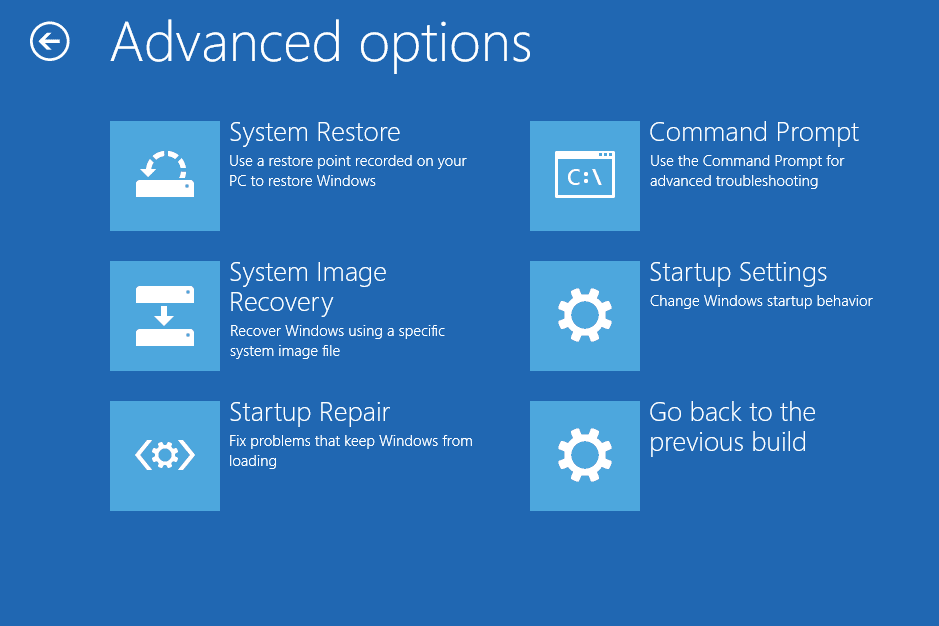
- Ardından, bir sonraki ekranda,Başlangıç seçeneklerisimge.
- Seç Ağ ile güvenli mod.
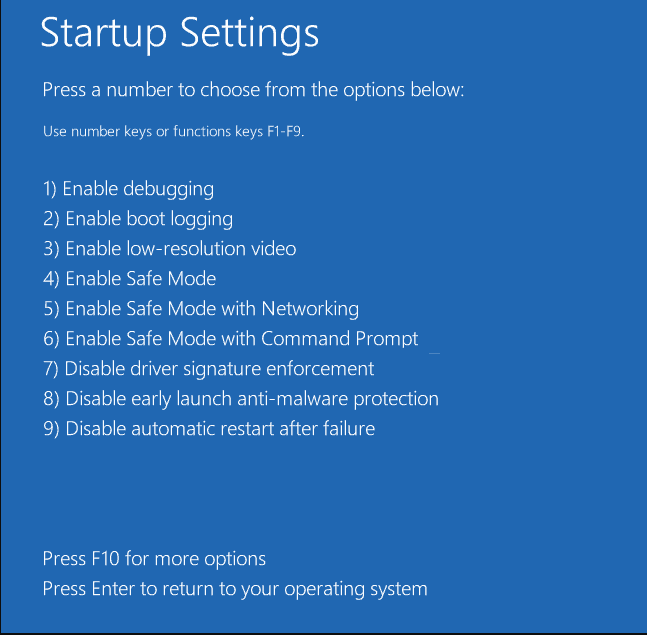
- Tıkla Yeniden başlat düğmesi ve bilgisayarınız yeniden başlatılacaktır.
- Yeniden başlattıktan sonra, Başlangıç ayarları ekranını göreceksiniz.
- Güvenli moda girmek için uygun işlev tuşuna, örneğin F4'e basın.
Sırada, sorunun hala ekranda görünüp görünmediğini kontrol edin. Güvenli mod.
Bu, Windows'unuzu sınırlı sayıda özellikle başlatan, Windows için bir sorun giderme seçeneğidir, böylece soruna bazı Windows özelliklerinin neden olup olmadığını görebileceksiniz.
Güvenli mod, Windows 10'da çalışmıyor mu? Panik yapmayın, bu kılavuz önyükleme sorunlarını aşmanıza yardımcı olacaktır.
Ağ ile Güvenli Modda sorun oluşmazsa, aşağıda verilen Temiz Önyükleme adımlarına geçin.
Sorun Güvenli Modda görünmüyorsa, hangi yazılımın yanıp sönen ekran sorununa neden olduğunu belirlemek için Temiz Önyükleme gerçekleştirin.
Temiz Önyükleme gerçekleştirmek için şu adımları izleyin:
- git Arama.
- Tür msconfig arama kutusuna tıklayın ve ardından msconfig.
- Üzerinde HizmetlersekmesiSistem yapılandırmasıiletişim kutusunu seçinBütün Microsoft Servisleri'ni gizle onay kutusunu işaretleyin ve ardından Hepsini etkisiz hale getir.
- Üzerinde Başlamaksekmesi Sistem yapılandırması iletişim kutusuna dokunun veya tıklayın Görev Yöneticisini Aç.
- Üzerinde Başlamaksekmesinde, her başlangıç öğesi için öğeyi seçin ve ardından devre dışı bırak.
- KapatGörev Yöneticisi.
- Üzerinde Başlamak sekmesi Sistem yapılandırmasıiletişim kutusunda Tamam'a tıklayın ve ardından bilgisayarı yeniden başlatın.
Ancak Temiz Önyükleme gerçekleştirmeden önce, sisteminize zarar verebileceğini bilmelisiniz, bir şeyler ters giderse, bunu yaparken çok dikkatli olun.
Windows 10'da başlangıç uygulamalarını nasıl ekleyeceğiniz veya kaldıracağınızla ilgileniyorsanız, bu basit kılavuza göz atın.
Görev Yöneticisi'ni açamıyor musunuz? Endişelenme, senin için doğru çözüme sahibiz.
4. GPU sürücülerini güncelleyin
- Aramaya gidin, yazın cihaz yöneticisi, ve aç Aygıt Yöneticisi.
- Genişlet Ekran adaptörleri.
- Grafik kartınıza sağ tıklayın ve şuraya gidin: Sürücü yazılımını güncelleyin.
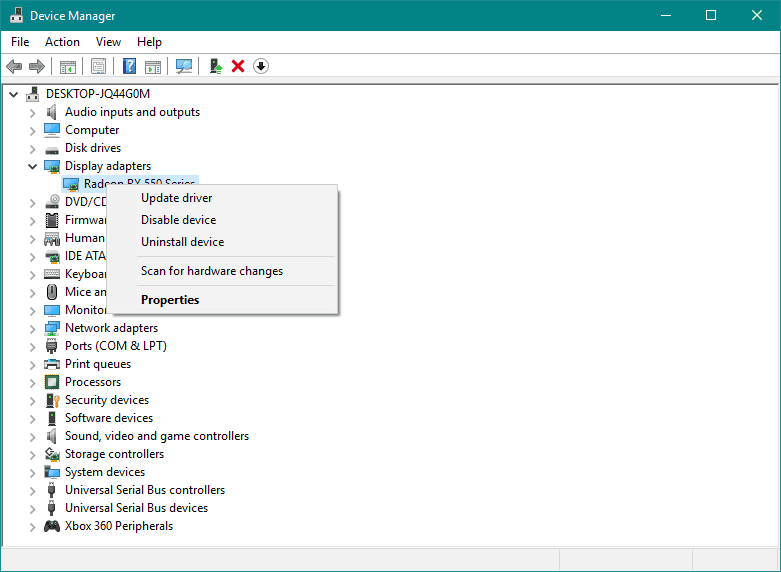
- Ekrandaki diğer talimatları izleyin.
- Yeni bir güncelleme varsa, işlemin bitmesini ve güncellemeyi yüklemesini bekleyin.
- Bilgisayarı yeniden başlatın.
Ekran titremesi sorununun mantıklı bir nedeni, güncel olmayan bir grafik kartı sürücüsüdür. Bu nedenle, GPU sürücüsünü güncelleyeceğiz ve herhangi bir olumlu etki olup olmadığına bakacağız.
GPU sürücünüzü nasıl güncelleyeceğinizden emin değilseniz, yukarıdaki adımları izleyin veya daha da iyisi DriverFix aracını kullanın.
5. Monitör sürücülerini güncelleyin
- Aramaya gidin, yazın cihaz yöneticisi, ve aç Aygıt Yöneticisi.
- Genişlet Monitörler.
- Monitörünüzü sağ tıklayın ve Sürücü yazılımını güncelleyin.
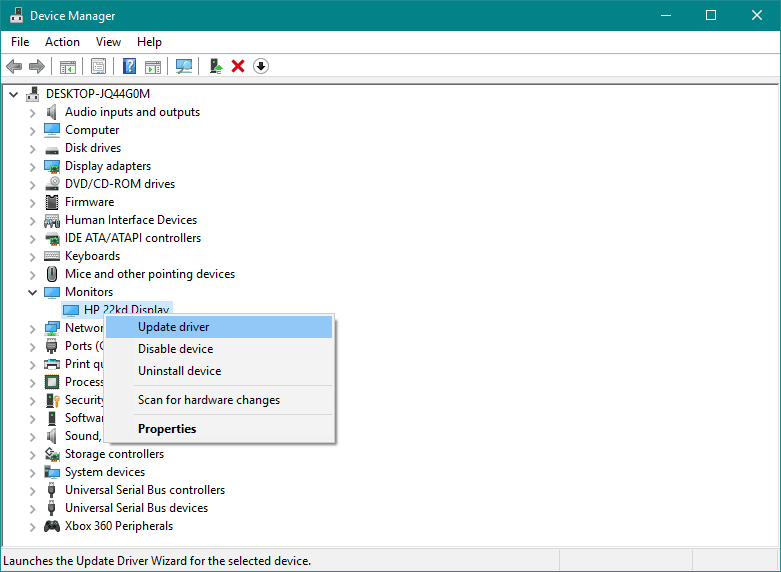
- Ekrandaki diğer talimatları izleyin.
- Yeni bir güncelleme varsa, işlemin bitmesini ve güncellemeyi yüklemesini bekleyin.
- Bilgisayarı yeniden başlatın.
Aynı şey monitör sürücüleriniz için de geçerlidir. modası geçmiş monitörler güncel olmayan GPU sürücüleri kadar sık yanıp sönen ekran sorununa neden olabilir.
Sorunu düzeltmek için yukarıdaki ipuçlarını uygulamanız veya DriverFix kullanmanız yeterlidir.
6. Windows hizmetlerini devre dışı bırak
- Aramaya gidin, yazın services.mscve Hizmetler'i açın.
- Bul Sorun Raporları ve Çözüm Kontrol Paneli, sağ tıklayın ve seçin Dur.
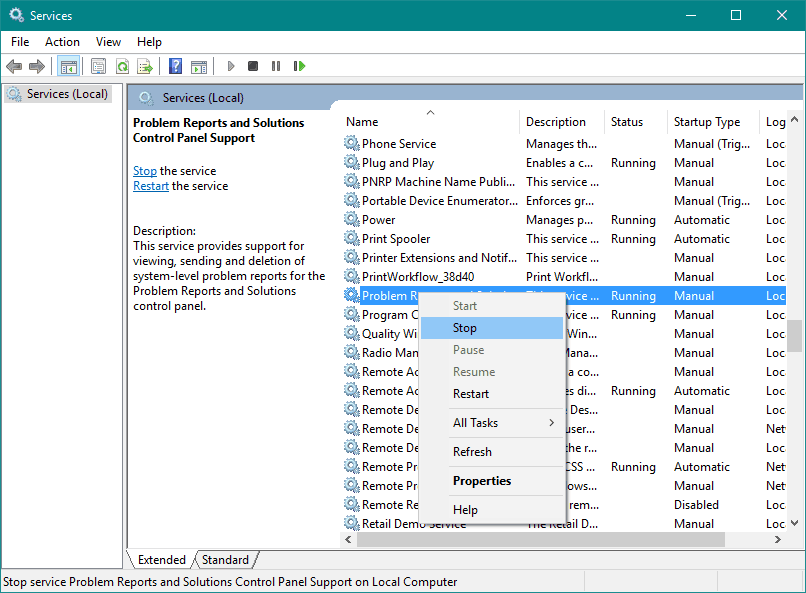
- için aynı şeyi yap Windows Hata Raporlama Hizmeti.
- Bilgisayarı yeniden başlatın.
Bazı kullanıcılar da devre dışı bırakıldığını bildirdi Sorun Raporları ve Çözüm Kontrol Paneli ve Windows Hata Raporlama Hizmeti Servisler de sorunu çözer.
7. Windows'u güncelleyin
Olası hataları keşfetmek için bir Sistem Taraması çalıştırın

Restoro'yu indirin
PC Onarım Aracı

Tıklayın Taramayı Başlat Windows sorunlarını bulmak için.

Tıklayın Hepsini tamir et Patentli Teknolojilerle ilgili sorunları çözmek için.
Güvenlik sorunlarına ve yavaşlamalara neden olan hataları bulmak için Restoro Repair Tool ile bir PC Taraması çalıştırın. Tarama tamamlandıktan sonra onarım işlemi, hasarlı dosyaları yeni Windows dosyaları ve bileşenleriyle değiştirir.
En son Windows 10 güncellemelerini yüklemek her zaman iyi bir fikir değildir. Çünkü bazıları işletim sisteminizi bozabilir. Örneğin, kötü bir güncelleme ekranın yanıp sönme sorununa neden olabilir.
Peki, kötü bir güncelleme durumunda çözüm nedir? Peki, biraz daha güncelleme yükleyin!
Ekran titremesi sorunu gerçekten bir Windows güncellemesinden kaynaklanıyorsa, Microsoft sonunda bunu kabul edecek ve bir düzeltme yaması yayınlayacaktır.
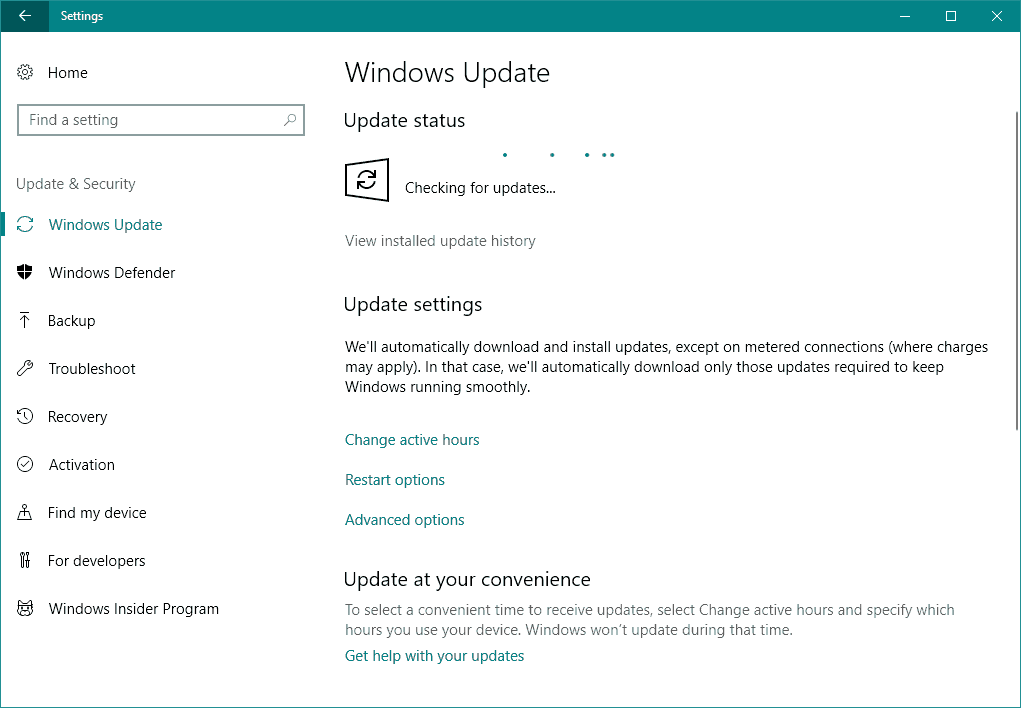
En son güncellemeleri yüklemek için şuraya gidin: Ayarlar > Güncelleme ve Güvenlikve güncellemeleri kontrol edin. Yeni bir güncelleme mevcutsa, bilgisayarınız onu otomatik olarak indirecek ve kuracaktır.
Windows 10'unuzu güncellerken sorun mu yaşıyorsunuz? Bunları hemen çözmenize yardımcı olacak bu kılavuza göz atın.
8. Windows 10 uygulamalarını güncelleyin
Bazı kullanıcılar, bazı Windows uygulamalarının ekran yanıp sönme sorununa neden olabileceğini de söylediler. Bu nedenle, Windows Update ile aynı uygulamayı uygulayacağız. Tüm uygulamalarınızı güncelleyeceğiz.
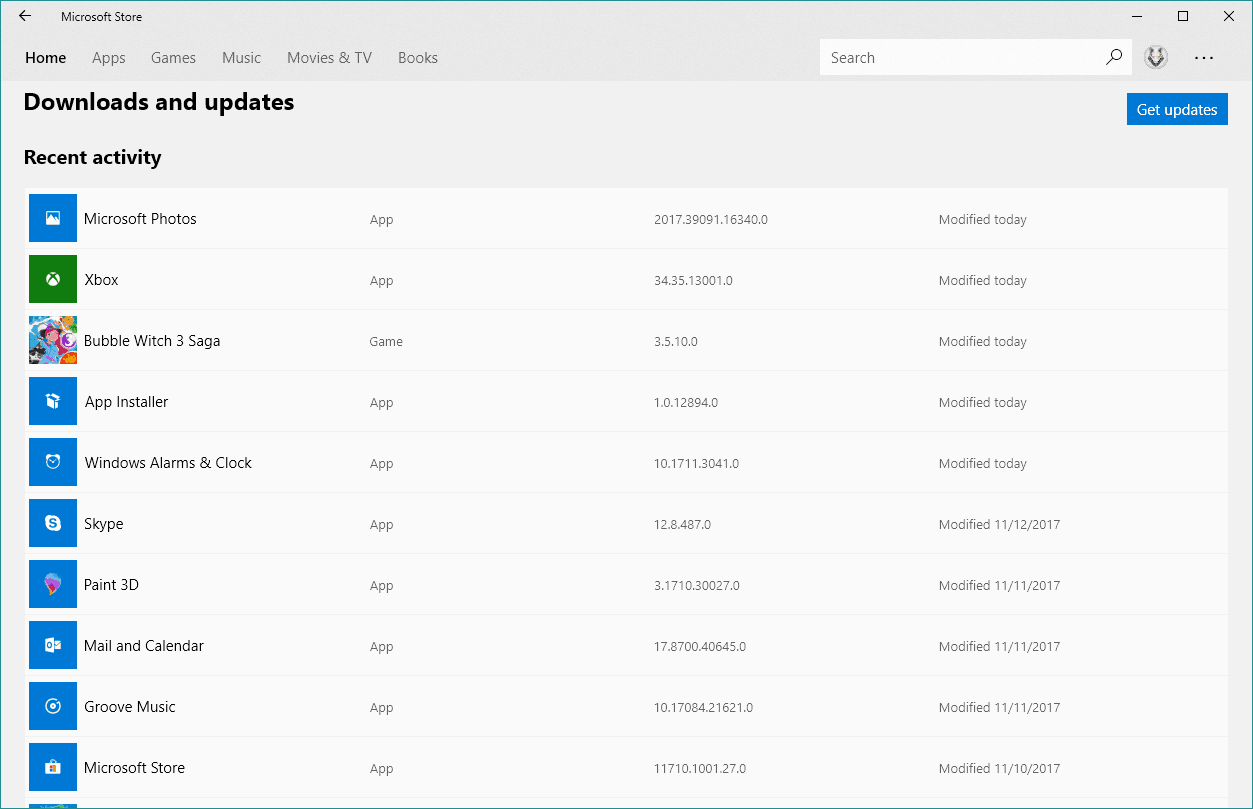
Windows uygulamalarınızı güncellemek için Microsoft Store'a gidin, üç noktalı menüyü tıklayın ve İndirilenler ve güncellemeler'e gidin.
Herhangi bir yeni güncelleme mevcutsa, tıklamanız yeterlidir. Güncellemeleri Al, ve güncelleme işlemi başlayacaktır.
Windows 10 uygulamalarınızı otomatik olarak güncellemek mi istiyorsunuz? Bunu kontrol et hızlı makale ve her zaman güncel kalmayı öğrenin.
9. Windows 10 uygulamalarını silin

Windows uygulamalarını güncellemek işi bitirmediyse, daha uç noktalara gideceğiz ve sorunlu uygulamaları sileceğiz.
Bu zor ve zaman alıcı bir görev olabileceğinden, şuraya göz atın: detaylı rehber hayatınızı kolaylaştırmak için Windows uygulamalarını silme hakkında.
10. Monitör yenileme hızını değiştirin
- Ayarlar uygulamasına gidin.
- Şimdi, başına sistem > Görüntüle > Bağdaştırıcı Özelliklerini Görüntüle.
- Monitör sekmesine gidin.
- Değişiklik Ekran yenileme oranı monitörünüzün özelliklerine göre.
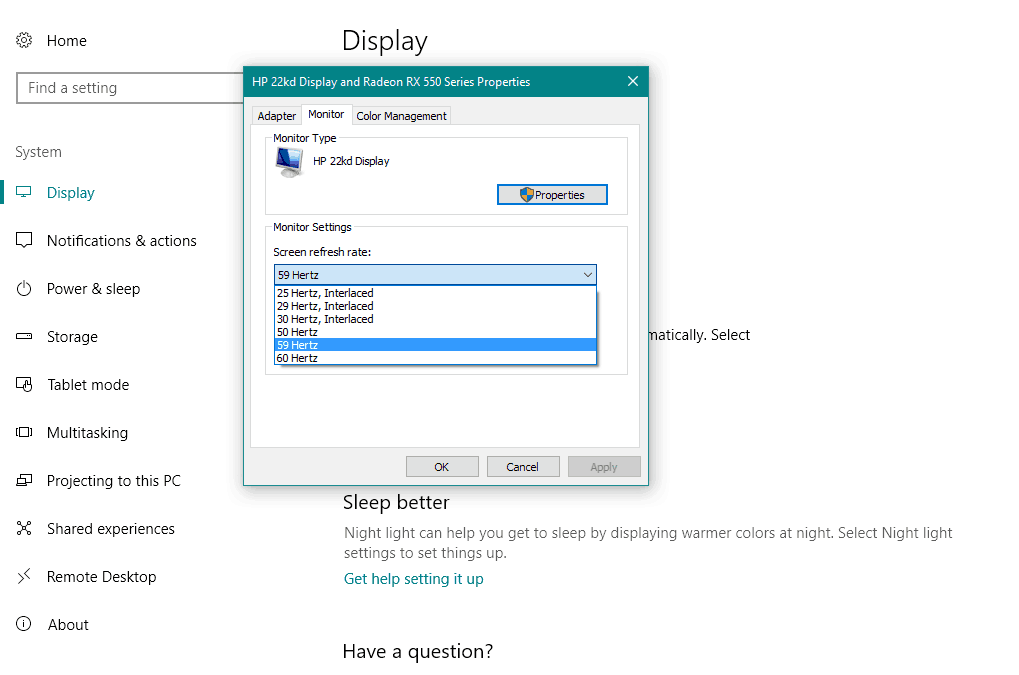
Yanıp sönme sorununun bir başka nedeni de yanlış bir monitör yenileme hızı olabilir. Bu nedenle, uyumlu olduğu en iyi yenileme hızı için monitörünüzün kılavuzunu araştırın ve buna göre değiştirin.
Monitörünüzün yenileme hızını değiştirmek için yukarıdaki adımları kullanın.
11. Windows Kurtarma gerçekleştirin

- şuraya git Başlangıç menüsü.
- Tıklamak Bilgisayar Ayarları.
- git Güncelleme ve Güvenlik, ve Seç Bu bilgisayarı sıfırla.
- Altında PC'nizi sıfırlayın, tıklamak Başlamak, Tıklayın dosyalarımı sakla ve ekrandaki diğer talimatları izleyin.
Bu adımlardan hiçbiri, yanıp sönen ekran sorununuzda size yardımcı olmadıysa, Sistem Kurtarma işlemini gerçekleştirmeyi deneyebilirsiniz.
Kurtarma, sistemin yeni bir kopyasını yüklemekten farklıdır çünkü yüklü dosyaları etkilemez, böylece dosyalarınızı veya ayarlarınızı kullanmaktan korkmadan bir Kurtarma işlemi gerçekleştirebilirsiniz.
Dosyalarınızı etkilemeden bilgisayarınızı yenilemek için yukarıdaki adımları izleyin.
Ayar uygulamasını açarken sorun yaşıyorsanız, buna bir göz atın kullanışlı makale sorunu çözmek için.
Windows 10'da Bu Bilgisayarı Sıfırla özelliğinin nasıl kullanılacağı hakkında daha fazla bilgiye ihtiyacınız varsa, buna bir göz atın eksiksiz rehber bu nasıl çalıştığını ve ne yaptığını daha iyi anlamanıza yardımcı olacaktır.
Bunların yanı sıra, yolda karşılaşabileceğiniz birkaç sorun veya hata mesajı olduğunu unutmayın:
- Windows 10 ekranı yanıp sönüyor ve kapanıyor – Ekranınız sürekli yanıp sönmeyebilir, sadece belirli zaman aralıklarında yanıp sönebilir.
- Windows 10 titreyen başlat menüsü – Ekranınızın yalnızca Başlat Menüsünü açtığınızda yanıp sönme olasılığı vardır.
- Windows 10 titreyen ekran Lenovo – Ekran titremesi sorunu, Lenovo cihazlarında daha yaygındır.
- Windows 10 yanıp sönen ekran Dell – Ekran yanıp sönme sorunu Dell aygıtlarında da yaygındır.
- Windows 10 görev çubuğu titriyor – Bir kez daha, ekranın yalnızca bir bölümünün, bu durumda görev çubuğunun yanıp sönme olasılığı vardır.
- Önyüklemede Windows 10 yanıp sönen ekran - Önyükleme sırasında ekran yanıp sönmesi Windows 10'da da yaygındır.
- Ekran yanıp sönüyor Windows 7 - Windows 10'da daha fazla kullanıcı bu sorunu yaşamış olsa da, Windows 7'de de yaygındır.
Bu adımların, sorunu yanıp sönen bir ekranla çözmenize yardımcı olacağını umuyoruz. Ancak, herhangi bir sorunuz veya öneriniz varsa, lütfen aşağıdaki yorumlar bölümünde düşüncelerinizi belirtin.
 Hala sorun mu yaşıyorsunuz?Bunları bu araçla düzeltin:
Hala sorun mu yaşıyorsunuz?Bunları bu araçla düzeltin:
- Bu PC Onarım Aracını İndirin TrustPilot.com'da Harika olarak derecelendirildi (indirme bu sayfada başlar).
- Tıklayın Taramayı Başlat PC sorunlarına neden olabilecek Windows sorunlarını bulmak için.
- Tıklayın Hepsini tamir et Patentli Teknolojilerle ilgili sorunları çözmek için (Okuyucularımıza Özel İndirim).
Restoro tarafından indirildi 0 okuyucular bu ay


